| Show/Hide Hidden Text |
In diesem Kapitel stellen wir Ihnen einen Teilbereich der Terminverwaltung vor - die Tagesplanung.
![]() So rufen Sie die Tagesplanung auf:
So rufen Sie die Tagesplanung auf:
1. Klicken Sie mit der Maus im Hauptmenü auf "CRM/OfficePlaner > Terminplanung".
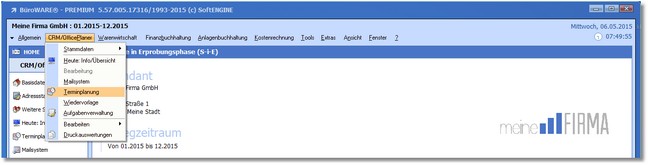
Das Programm öffnet die Terminplanung.
2. Wählen Sie hier den Menüeintrag "Allgemein > Tagesplanung".
Die Tagesplanung wird mit der Jahresansicht für den aktuellen Mitarbeiter geöffnet.
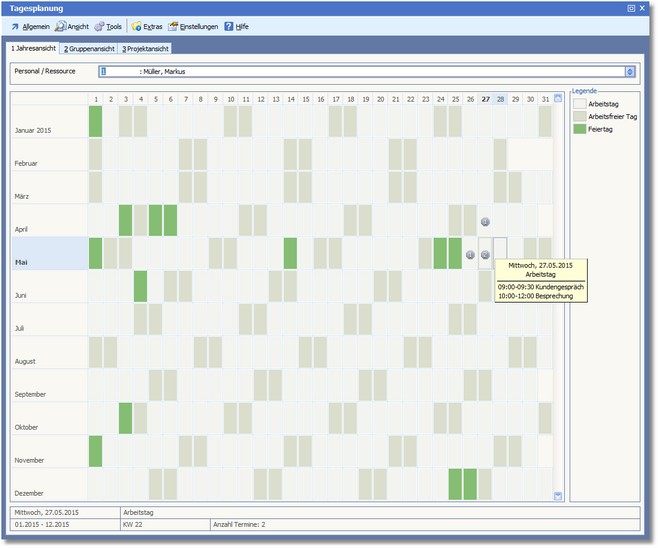
Hier sind die Tagesarten für das ganze Jahr zu erkennen, z.B. Arbeitstag, arbeitsfreier Tag, Urlaub, usw.
Weiterhin ist auch ersichtlich, welche Tage des Mitarbeiters bereits Termine enthalten. Das Zahlensymbol zeigt dabei die Anzahl der Termine an dem Tag an.
Durch Aktivieren der jeweiligen Karteikarte können Sie zwischen verschiedenen Ansichten wechseln:
Die Menüleiste:
Neuer Termin Mit der Funktionstaste [F3] können Sie einen Neuen Termin erfassen.
Wechseln zu
[STRG]+[1] öffnet die Tagesplanung [STRG]+[2] öffnet die Terminplanung [STRG]+[3] öffnet die Gruppenplanung [STRG]+[4] öffnet die Projektplanung
Öffnet zunächst eine Auswahl der für den Druck möglichen Listen und anschließend die Selektionsmaske zur Eingabe von Datum, Zeit und Adressnummern.
Verlassen/Beenden Mit [F10] oder [ESC] können Sie den Terminplaner verlassen.
|
Legende Durch Aktivierung/Deaktivierung dieser Option können Sie die Legende mit den in der Zeitübersicht verwendeten Tagesarten rechts neben der Tabelle einblenden/ausblenden.
Statuszeile Durch Aktivierung/Deaktivierung dieser Option wird die Statuszeile unterhalb der Tabelle eingeblendet/ausgeblendet. In der Statuszeile sehen Sie den Namen des Wochentags und die Bezeichnung der Tagesdefinition. Weiterhin ist die Anzahl der Termine (1-9)ersichtlich.
Tagesartfenster Zeigt in der Infofahne die Tagesart im Klartext, wenn Sie mit der Maus auf einen Tag zeigen.
Nummernspalte (nur Gruppen-/Projektansicht) Durch Aktivierung/Deaktivierung dieser Option(en) wird die Gruppen- bzw. Projektnummer in der Tabelle angezeigt/ausgeblendet.
|
Termin vorschlagen Mit dieser Funktion wird der Dialog "Termin vorschlagen" aufgerufen. Damit kann für eine Arbeitsgruppe, einen Mitarbeiter oder für einen Pool von auszuwählenden Personen ein Termin vorgeschlagen werden.
|
Personalstammdaten Öffnet den Personalstamm.
Arbeitsgruppen Diese Funktion öffnet die Auswahltabelle der Arbeitsgruppen.
Tagesarten Öffnet die Auswahltabelle der Tagesarten.
Gruppenarten Öffnet die Auswahltabelle der Gruppenarten.
|
Ansicht
Alle Tagesarten anzeigen Es werden alle Tagesarten in der Legende angezeigt, auch die, die in der Zeitübersicht nicht verwendet werden.
Terminschnellansicht Zeigt in der Infofahne die Uhrzeit (Dauer) und die Beschreibung des Termins, wenn Sie mit der Maus auf einen Tag zeigen, der mit einem T gekennzeichnet ist.
Arbeitstage festlegen Diese Funktion öffnet das Dialogfenster zur Festlegung der Arbeitstage.
Feiertage festlegen Diese Funktion öffnet das Dialogfenster zur Festlegung der Feiertage.
Arbeitszeiten festlegen für Diese Funktion öffnet das Dialogfenster zur Festlegung der Arbeitszeiten. Je nach gewählter Option wird die Arbeitszeit dabei für die gesamte Firma oder den aktuellen Mitarbeiter festgelegt.
|